Kako spremeniti (dati) geslo na usmerjevalnik TotoLink

- 2647
- 822
- Homer O'Connell
Kako spremeniti (dati) geslo na usmerjevalnik TotoLink
V teh navodilih bomo v usmerjevalnik Totolink dali omrežje Wi-Fi ali spremenili omrežno geslo. Seveda morate zaščititi svoje omrežje Wi-Fi z geslom takoj pri nastavitvi usmerjevalnika. O tem vedno poskušam pisati v navodilih za nastavitev določenih modelov usmerjevalnikov. Ne svetujem, da pustite Wi-Fi nezaščiteno omrežje. Še posebej, če to ni potrebno. Če se ne želite zmešati s kompleksnimi gesli, je bolje, da iz številk postavite nekaj preprostega gesla, kot pa zapustiti omrežje nezaščiteno. Seveda pa je bolje težko geslo in pravilne varnostne nastavitve na usmerjevalniku, v našem primeru v Totolinku.
Postopek namestitve in spreminjanja gesla Wi-Fi omrežja ni različen. Vsekakor bomo morali z nastavitvami našega usmerjevalnika TotoLink iti na stran, iti na ustrezen razdelek in namestiti novo geslo.
Še ena pomembna točka. Brezžično omrežje je privzeto na nekaterih usmerjevalnikih zaščiteno s tovarniškim geslom, ki je navedeno na samem usmerjevalniku. Na usmerjevalnikih TotoLink Wi-Fi omrežje ni zaščiteno z geslom. Geslo bom spremenil v TotoLink N150RT.
Namestimo geslo Wi-Fi na usmerjevalnik TotoLink
Če želite spremeniti geslo, moramo iti v nastavitve usmerjevalnika. Povežite se z usmerjevalnikom prek Wi-Fi ali s kablom, zaženite kateri koli brskalnik in pojdite nanj na 192.168.1.1.
Usmerjevalnik bo prosil uporabniško ime in geslo za vstop na nastavitve. Tovarna - administrator in skrbnik. Če ste jih spremenili, potem seveda navedemo vaše geslo.

Če imate težave z vhodom v nastavitve usmerjevalnika TotoLink, si oglejte ločeno navodilo: https: // help-wifi.Com/totolink/kak-zajti-v-nAstrojki-routera-totolink-Primere-modeli-totolink-n150rt/
Nato kliknite gumb "Napredna nastavitev" (razširjene nastavitve).

Po potrebi spremenite jezik v rusko ali ukrajinsko. Pojdite v razdelek »Wi-Fi omrežje«.
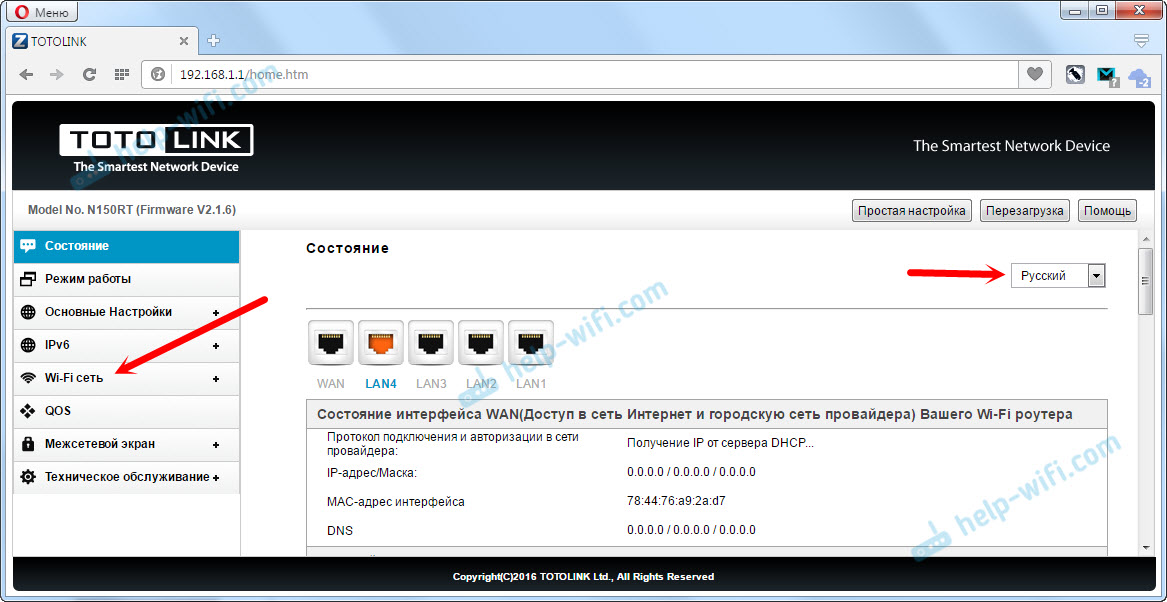
Tu moramo v meniju navesti "Algoritem za zaščito omrežja Wi-Fi" WPA2. V polju "Wi-Fi" označite geslo, ki bo v prihodnosti uporabljeno za povezavo z vašim brezžičnim omrežjem. Geslo mora biti vsaj 8 znakov. Angleške črke in številke. Kliknite gumb »Uporabi«.
Mimogrede, v polju "SSID (ime Wi-Fi)" lahko spremenite ime svojega brezžičnega omrežja.

Če želite spremembe, ki začnejo veljati, morate znova zagnati usmerjevalnik. Če želite to narediti, kliknite gumb "Ponastavi".

Po ponovnem zagonu usmerjevalnika, če se želite povezati z Wi-Fi, boste morali navesti geslo, ki smo ga pravkar namestili. Če so nekatere naprave že povezane z usmerjevalnikom, jih boste morali znova povezati.
Po spremembi gesla ni redko, se lahko v računalniku pojavijo napake "Windows se ni mogel povezati z ..." ali "omrežni parametri, shranjeni v tem računalniku, ne izpolnjujejo zahtev tega omrežja". Omrežje morate samo izbrisati v računalniku. Navodila za Windows 7 Oglejte si tukaj. In če imate Windows 10, morate omrežje pozabiti.
- « Kako ponastaviti nastavitve na usmerjevalniku TotoLink?
- Internetna oprema (video nadzor) v podeželski hiši »

